管理者のステップ
管理者の前提条件
Planningアプリケーションからのディメンション・エクスポートは、Planningウィザードを使用しているときに必要です。Oracle Fusion Cloud Enterprise Data Managementでインポートおよび管理するすべてのディメンションを含むディメンション・エクスポートを準備する必要があります。このエクスポートを作成し、ジョブを実行して、結果の.CSVファイルが生成されてPlanningの受信ボックス/送信ボックスに配置されるようにします。
Planningおよびフリーフォーム・アプリケーションの操作を参照してください
管理者のプロセス
注:
アプリケーションを登録するには、「アプリケーション - 作成」ロールが必要です。アプリケーションを登録すると、アプリケーション・ビューおよびデフォルト・ビューに対する所有者権限が自動的に割り当てられます。
- Planningアプリケーションを登録します。Planningおよびフリーフォーム・アプリケーションの登録
- 登録したディメンションをインポートします。Planningおよびフリーフォームの検証
- ユーザーに、Planningアプリケーションのディメンションの管理に必要なデータ・チェーン要素に対する適切なアクセス権を付与します。ロールと権限の操作
- Planningアプリケーションにディメンションをエクスポートします。Planningおよびフリーフォーム・ディメンションのエクスポート
管理者の詳細ステップ
ステップ1: Planningアプリケーションの登録
Planningアプリケーションを登録するには:
- 「アプリケーション」で、「登録」をクリックします。
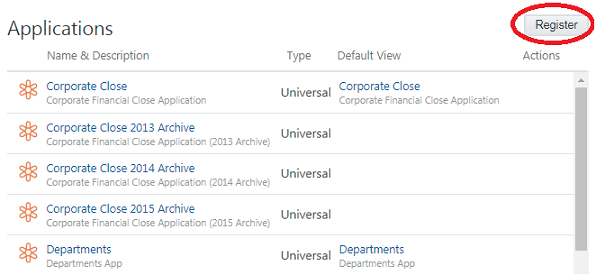
- 「Planning」を選択します。
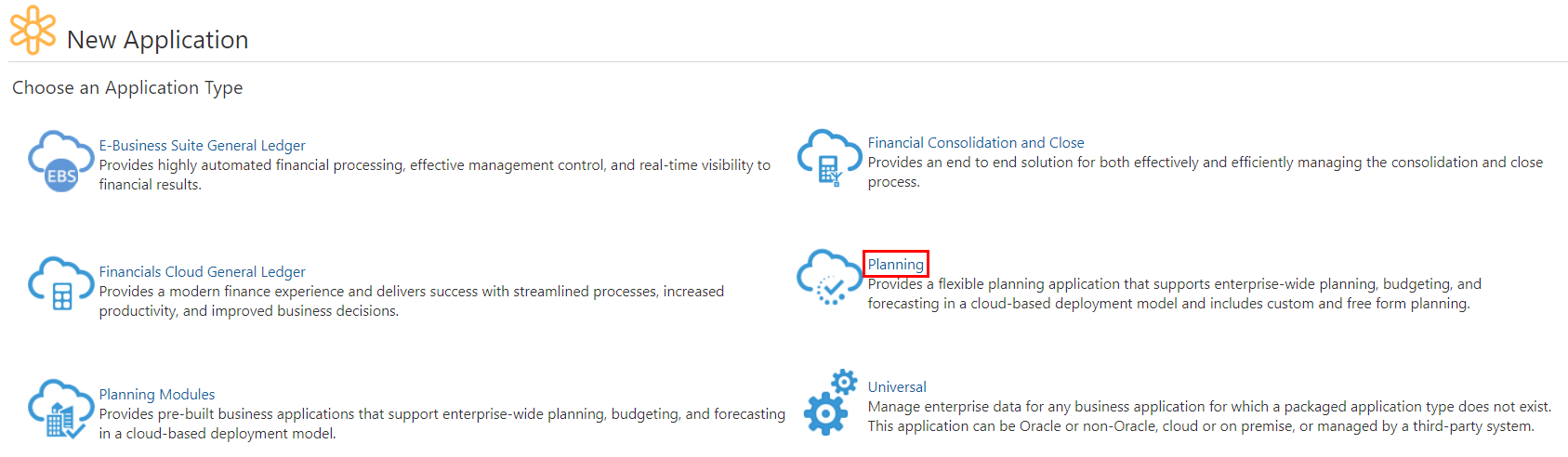
- 名前と説明を入力します。
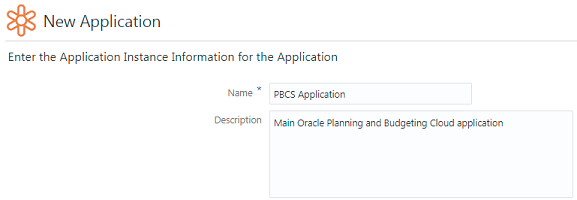
- Planningアプリケーションへの接続情報を入力します。
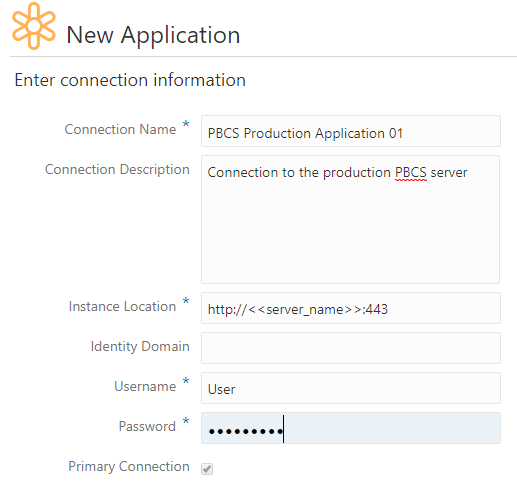
- キューブを定義します。
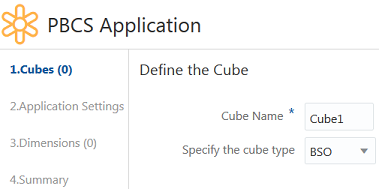
- アプリケーションの設定を構成します。
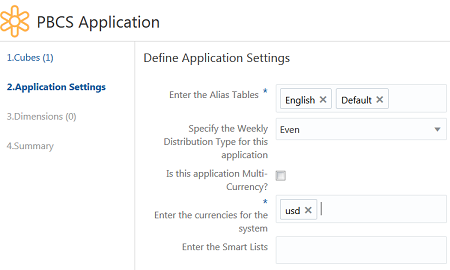
- Planningアプリケーションからインポートするディメンションを定義します。
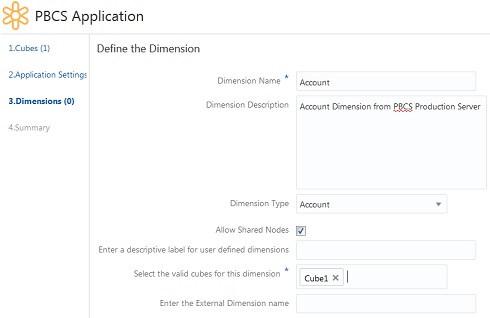
- 登録する基本ディメンションの属性ディメンションを定義します。
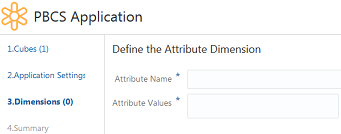
- 他のディメンションとその属性ディメンションを登録に追加します。
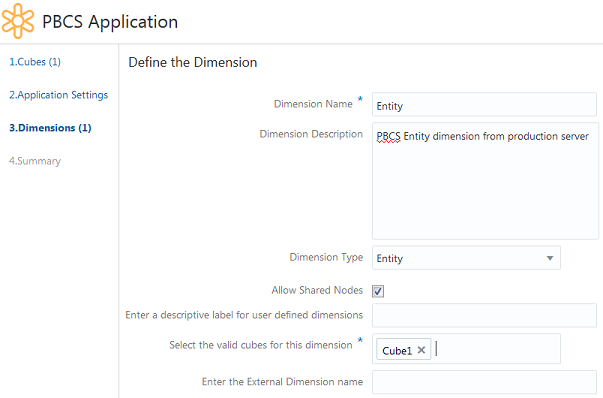
- すべての登録情報を確認し、「適用」をクリックしてPlanningアプリケーションを登録します。
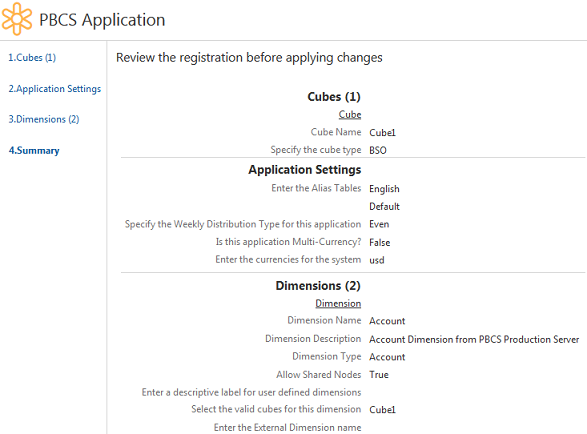
ステップ2: 登録したディメンションのインポート
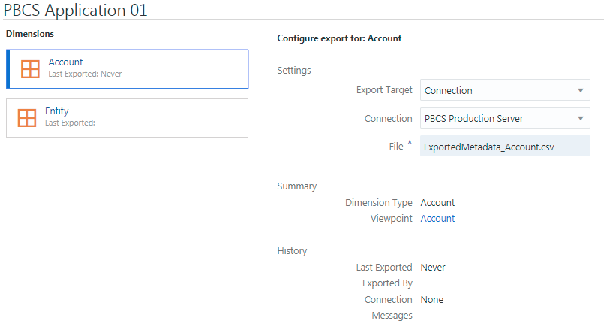
ステップ3: ユーザーによる変更の実装
このステップでは、ユーザーがエンタープライズ・データに変更を加えます。
ステップ4: Planningアプリケーションへのディメンションのエクスポート
エクスポートする前に:
- ディメンションがバインドされていることを確認します。
- ビューポイントを検証します。
「アプリケーション」カードから、Planningアプリケーションの接続を選択します。インポートするために、ユーザーは「エクスポート・ターゲット」、「接続」および「ファイル」を指定できます。Cloud EDMからPlanningアプリケーションにエクスポートするディメンションごとに、このステップを繰り返します。
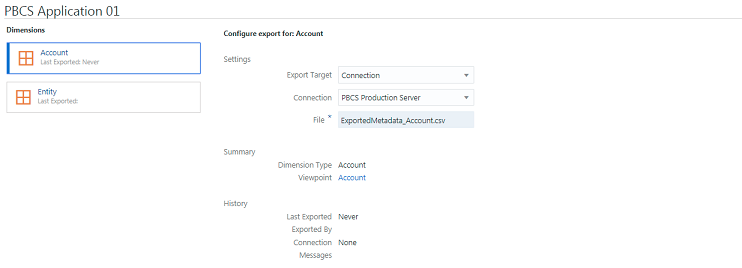
ファイルがエクスポートされたら、これらの変更のインポートに関するPlanningアプリケーションの手順に従います。